VEXcode VR Enhanced 및 VEXcode VR Premium에는 인터넷 액세스가 간헐적이거나 없는 위치에서 VEXcode VR의 오프라인 버전에 대한 액세스가 포함됩니다.
이 문서에서는 라이선스 정보를 확인하는 방법과 시기를 포함하여 오프라인 VEXcodeVR을 공유하고 사용하기 위한 단계별 지침을 제공합니다.
오프라인 VEXcode VR 다운로드
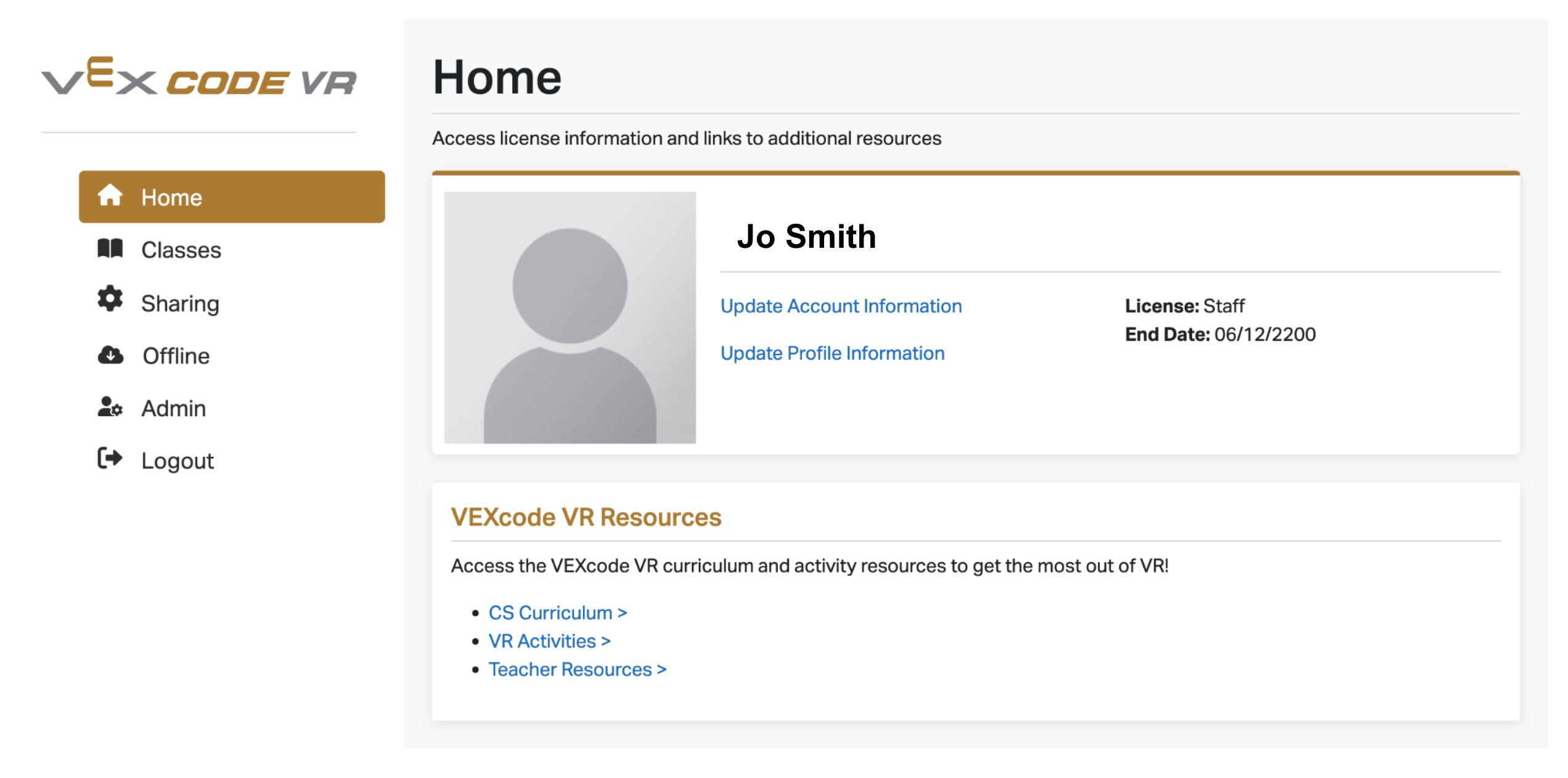
먼저 vradmin.vex.com 으로 이동하여 로그인합니다.

최소 시스템 요구 사항 및 다운로드 링크를 보려면 "오프라인"을 선택하십시오.

운영 체제에 적합한 다운로드 버튼을 선택하고 지침에 따라 오프라인 VEXcode VR을 장치에 설치합니다. 다운로드 링크는 수업 코드와 함께 사용하기 위해 학생 및 가족과 공유할 수 있습니다.
오프라인 VEXcode VR에 대한 클래스 코드 입력
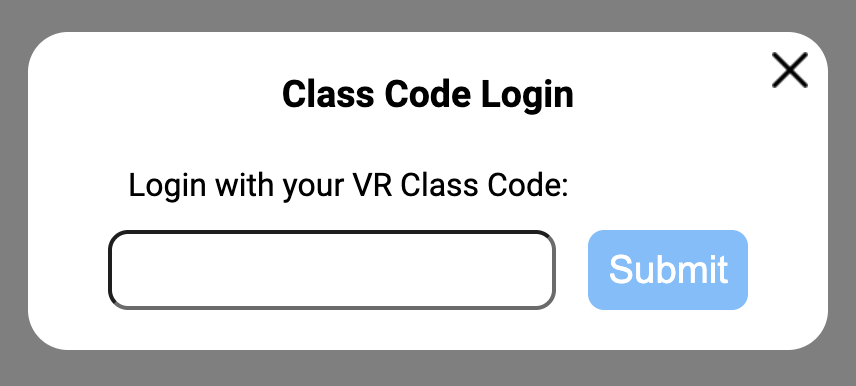
오프라인 VEXcode VR이 시작되면 사용자에게 즉시 수업 코드를 입력하라는 메시지가 표시됩니다. VEXcode VR Enhanced 또는 Premium에서 수업 코드를 공유하거나 수업에 로그인하는 방법을 알아보려면 이 문서를 참조하세요.
클래스 코드 적격성 확인
오프라인 VEXcode VR은 처음 사용할 때 라이센스를 확인하기 위해 클래스 코드와 인터넷 연결이 필요합니다. 처음 사용 후 VEXcode VR 오프라인 클라이언트는 적어도 30일마다 클래스 코드 적격성을 확인하기 위해 인터넷에 연결해야 합니다.
VEXcode VR Enhanced 또는 Premium에 액세스하는 방법을 알아보려면 이 도움말을 참조하세요.
VEXcode VR Enhanced 또는 Premium에서 수업을 만드는 방법을 알아보려면 이 도움말을 참조하세요.
VEXcode VR Enhanced 또는 Premium에서 수업에 로그인하는 방법을 알아보려면 이 도움말을 참조하세요.
VEXcode VR Enhanced 또는 Premium에서 프로젝트를 공유하는 방법을 알아보려면 이 글을 참고하세요.